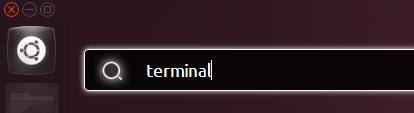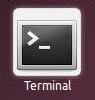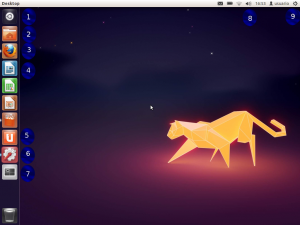Ejecutar programas de windows en Linux
Uno de los grandes problemas de migrar de sistema operativo, es la dependencia que muchas veces tenemos sobre programas nativos de un sistema operativo, lo cual crea la necesidad de estar cambiando a cada rato de sistema, o simplemente rendirnos a la idea de cambiar el sistema operativo y quedarnos con el viejo.
Wine es un programa para linux que nos permite instalar programas diseñadas para windows en nuestro sistema linux, por lo tanto facilitándonos el cambiar definitivamente nuestro sistema operativo para windows.
Practicamente existe para todas las versiones de Linux
Descargas de Wine (Sitio en ingles)
Para poder saber o correr los programas, necesitamos entrar a la sección de aplicaciones de la pagina web de wine y buscar el programa que deseamos instalar, hasta los momentos tienen un total de 18137 (fecha 06/03/2012) aplicaciones disponibles en su base de datos, por lo tanto al encontrar la aplicacion debemos seguir los pasos de como proceder para instalar y correr la aplicación de windows, en nuestra versión de linux
Nota:lamentablemente solo en ingles, aunque si el programa es popular, por medio de google seguramente la traducción de estos pasos en español.
Ahora para muchas personas puede ser que este proceso sea tedioso, o simplemente acaban de pasar a utilizar linux, por lo tanto realizar algunas de los pasos necesarios para instalar el programa resulte dificil, pues existe una herramienta que nos puede ayudar en esto.
Playonlinux es una herramienta que tienen una lista de programa, que el automáticamente configura e instala wine, evitando la necesidad de hacerlo nosotros mismo, lo que esto quiere decir, es que el programa genera todo los pasos necesarios para que podemos instalar nuestro programa de windows
Esta disponible para casi todas las distribuciones de linux y su pagina oficial es
Ambos programas se pueden conseguir directamente en el gestor de programas, si eres usuario de Ubuntu.
Conseguir 5GB mas en dropbox
Anterior mente se escribio de como tener 8 GB mas de espacio en dropbox, pero existe en estos momentos otra forma de generar 5GB de espacio extra, no se hablo en el articulo pasado, porque se debe a que es un programa que esta lanzando dropbox, pero esta en estado beta, por lo tanto como incentivo para que la gente lo utilice anda ofreciendo 500MB de espacio por cada 500MB utilizados con su nuevo programa, el cual consiste en descargar fotos directamente desde la camara, por lo tanto seria llenar este espacio con 500MB en fotos y videos, llegando a un maximo de 5GB.
Lo que se deben hacer es descargar el programa desde su foro oficial(al final del post esta el link)
Conseguir 8 GB mas de espacio en dropbox
Como se comento en el articulo de Programas de almacenamiento en la nube Dropbox es un sistema el cual nos permite tener nuestros archivos siempre disponible en la red, el problema radica que la versión gratis solo cuenta con 2GB de espacio libre, lo cual es mas que suficiente si solo tenemos archivos tipo documentos de word, pero una de las cosas que nos gusta tener mas a nuestro alcance son nuestra musica e imágenes personales, lo cual hace que este espacio rápidamente se llenado, afortunadamente dropbox nos permite conseguir mas espacio de manera gratuita, solo al invitar nuestros contactos a descargar y unirse a este servicio.
Dropbox, nos da la opción de que por cada persona que se una por medio de una de nuestras invitaciones nos dará 250MB de espacio extra, llegando a un máximo de 8GB, lo cual la meta seria lograr que 32 personas se tendrían que unir, lo cual al verse solamente el numero, resulta ser un poco grande, aunque si nos ponemos a ver, la cantidad de amigos que tenemos en Facebook, twitter o google+ que normalmente de lo que he visto la mayoría tiene alrededor de 200 amigos, tendríamos que interesar solo a 15% de ellos para que se unan, un porcentaje bajo y una meta fácilmente lograble.
Programas de almacenamiento en la nube
Una de las cosas que están de modas hoy en día es la famosa nube informática, un espacio en la red donde almacenamos archivos, para que no importa en que computadora trabajemos o en donde nos encontremos podamos acceder a nuestros archivos, claro esta, siempre y cuando tengamos una conexión a internet.
Que ventaja nos da esto? simplemente de viajar sin la necesidad de preocuparnos del pendrive o la computadora, o el simple caso de que a nuestra computadora falle y nos encontremos en la difícil situación de intentar restaurar nuestros archivos mas importantes y la ventaja que tiene sobre un disco duro portátil o un pendrive es que sabemos exactamente donde esta la información, dado que en mi caso tengo cd, pendrive o disco duro con información importante, pero al ser varios simplemente la mayoría de las veces no logro encontrar la información que busco, dado por la cantidad y falta de orden en mi sistema de identificador.
Cuales son los servicios que existen?
read more …
Instalar Firefox 8 en ubuntu 11.10
Aunque probablemente en algunos dias su ubuntu se actualice dandole la opcion de cambiar a firefox 8, para los que no quieren esperar y actulizarlo de una vez como yo lo hice, pues aqui tienen los pasos para hacerlo
- Abrir la terminal
- ir copiando y ejecutanto uno por uno estos comandos, puedes darle ctr+c a cada comando desde aqui y en la terminal Click derecho y la opcion Pegar
sudo add-apt-repository ppa:mozillateam/firefox-stable sudo add-apt-repository ppa:mozillateam/firefox-next sudo apt-get update && sudo apt-get upgrade sudo apt-get install firefox
Y listo tendran firefox 8 instalado en su sistema operativo Ubuntu 10.10.
Eres nuevo en ubuntu y no sabes donde conseguir la terminal? intenta ir a

y despues escribes en la busqueda Terminal
Tutorial de Ubuntu 11.10
Hace unos dias hable sobre la nueva version del sistema operativo Ubuntu, por lo tanto decidi crear un pequeño tutorial de uso.
Este tutorial va dirijido a las personas promedio que decidieron curiosear o cambiarse de windows a ubuntu 11.10 por lo tanto es sencilla, sin meterse en la consola, mas adelante colocare mas cosas interesantes por medio de la consola, por lo tanto pueden verlo como los primeros pasos para adoptar ubuntu
Ahora comenzando desde el comienzo, se encontraran una pantalla similar:
como pueden ver enumere la pantalla para lograr realizar la explicacion mas facil read more …